Dar Formato a una Celda desde Otra es una gran característica y seguramente hará un comentario al final alabando el contenido.
Dejando de lado las bromas, este formato nos permite a partir de un resultado colorear no solo la celda, sino toda la fila.
Vamos a ver cómo funciona.
Descargue la hoja de cálculo ahora para que pueda practicar lo que enseñamos en este tutorial:
Dar Formato a una Celda desde Otra.
Tenemos una hoja de cálculo que contiene el nombre y el desempeño de los atletas en un deporte en particular. Nuestro objetivo es que, al escribir el nombre del deportista en la celda determinada, Excel resalte toda su línea.
Seleccione el rango de datos a formatear:
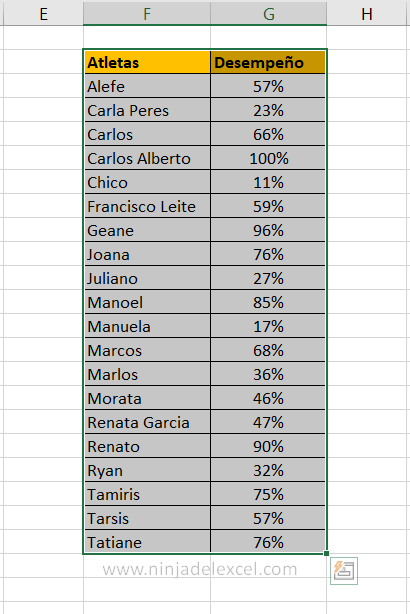
Haga clic en Formato condicional y luego en Nueva regla:
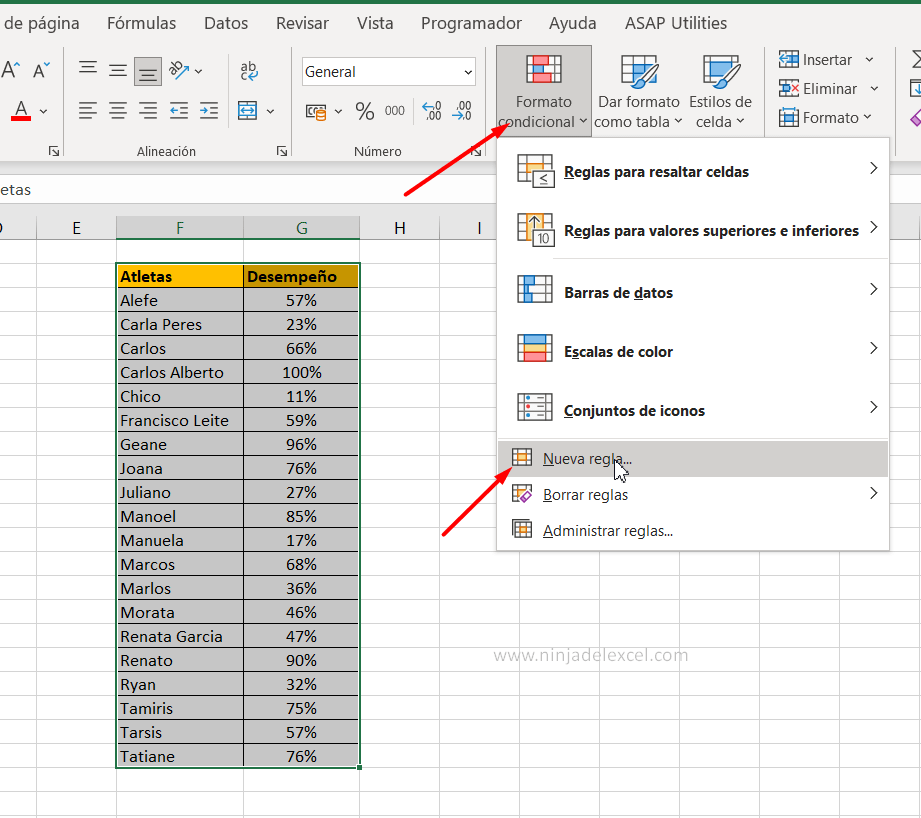
Ahora haga clic en Usar una fórmula para determinar qué celdas deben formatearse:
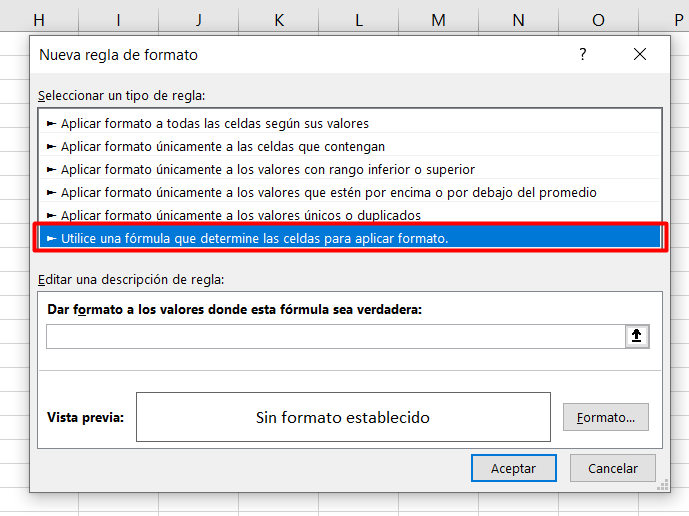
En Valores de formato donde esta fórmula es verdadera, escriba el signo igual (=), haga clic en la celda F3 (que contiene el primer nombre en la lista de atletas), escriba el signo igual (=) y luego la celda C3 (que contiene el nombre del atleta que se buscará):
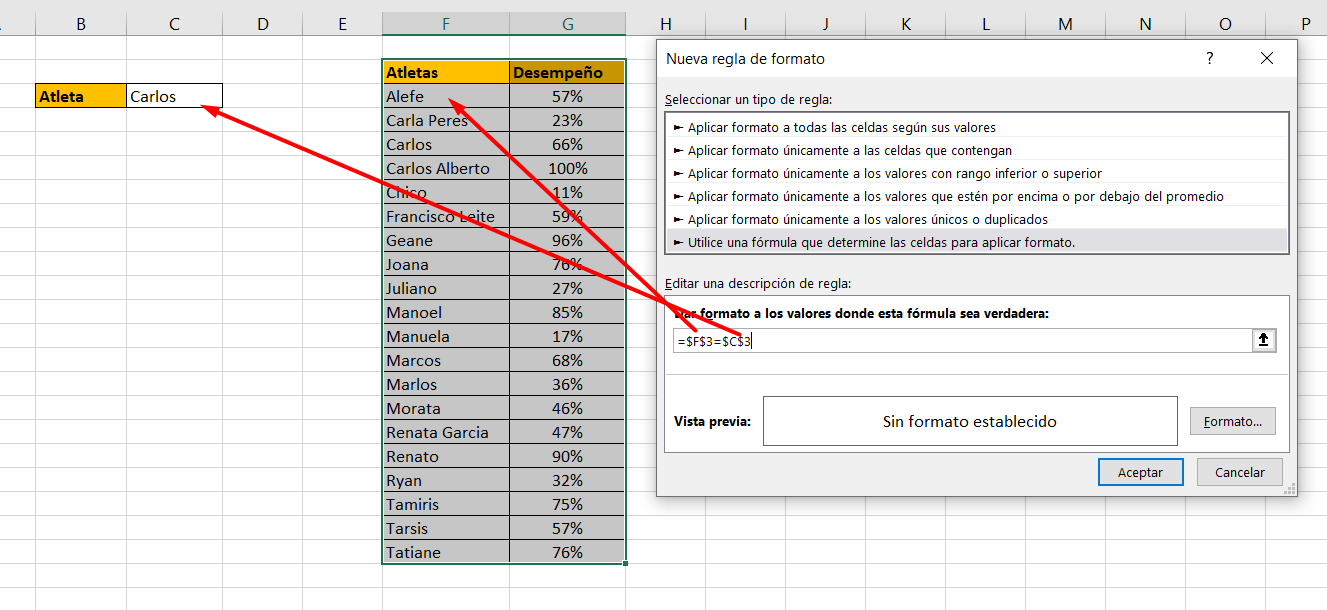
IMPORTANTE: como queremos seleccionar toda la línea, debemos quitar el signo de dólar que se encuentra entre F3. Actualmente tiene este aspecto: =$F$3. Debe dejarlo así: =$F3, como se muestra en la imagen:
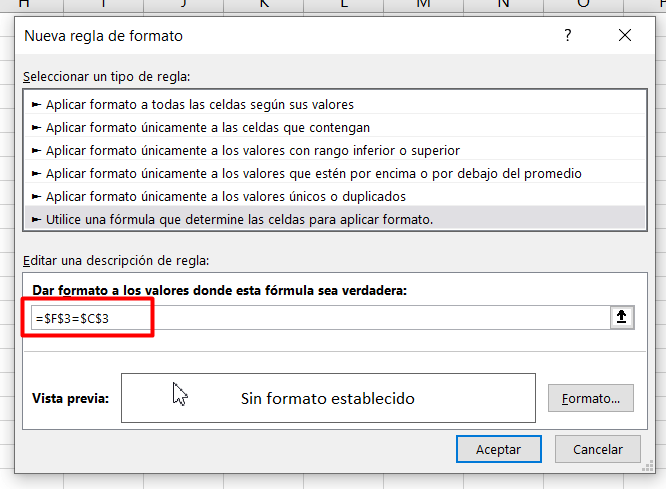
Ahora haga clic en Formato para formatear como desee:

Reciba Contenido de Excel
Registre su E-mail aquí en el blog para recibir de primera mano todas las novedades, post y video aulas que posteamos.
¡Su correo electrónico está completamente SEGURO con nosotros!
Es muy importante que me agregues a la lista de tus contactos para que los siguientes E-mails no caigan en el spam, Agregue este: E-mail: edson@ninjadelexcel.com
Haga clic en rrelleno para elegir el color de fondo de la celda:
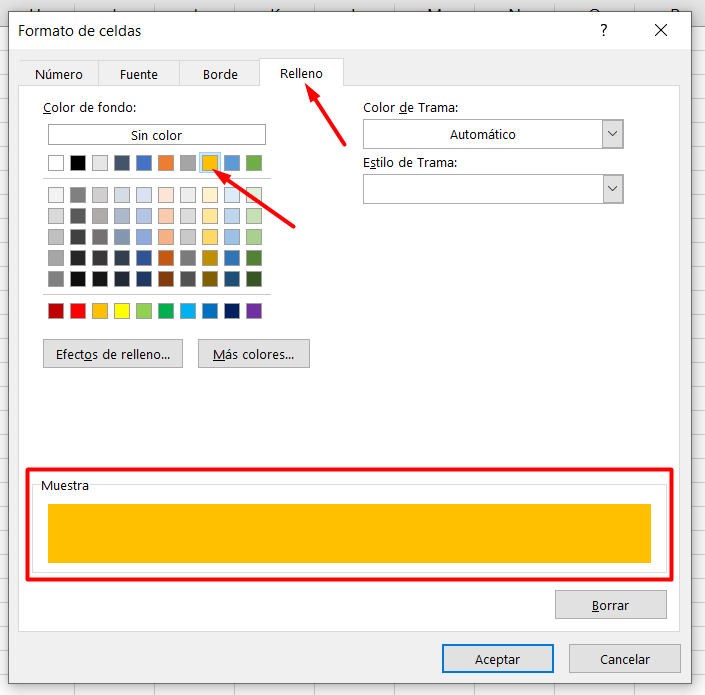
Ahora elijamos el color de la letra. Para hacer esto, haga clic en Fuente y configure como desee:
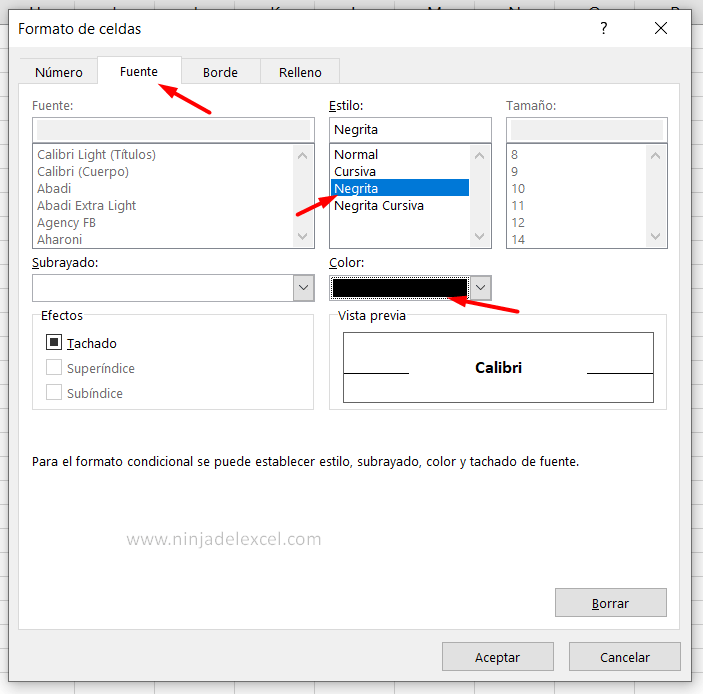
Haga clic en Aceptar:
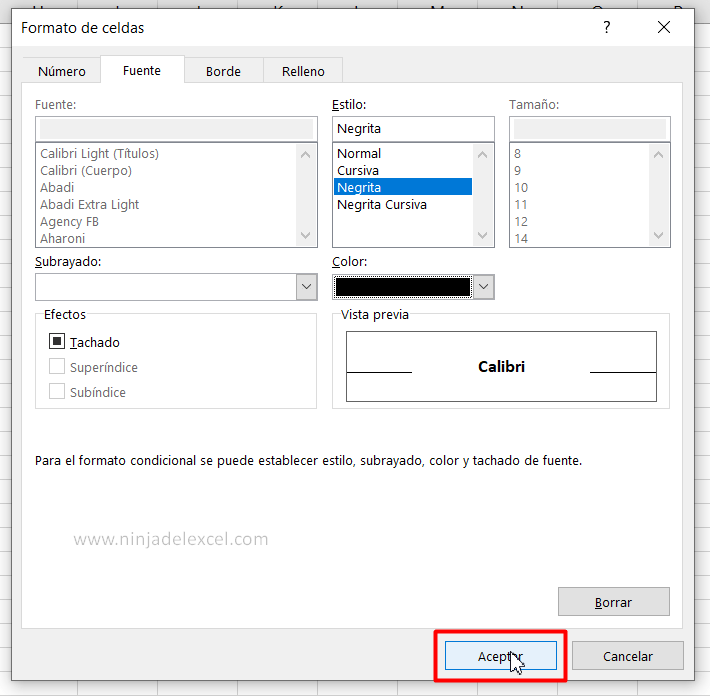
En ok de nuevo:
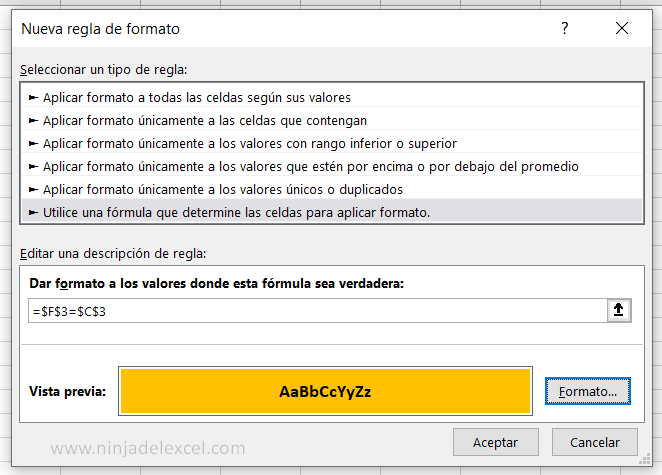
Ver que el atleta Carlos ganó protagonismo no solo y su nombre sino también en su actuación.
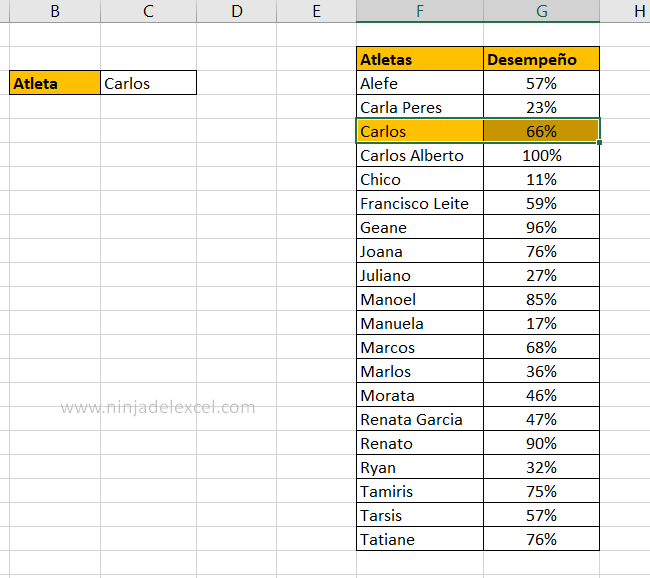
Ahora cambie el nombre del atleta en la celda C3 y vea el nuevo resultado:
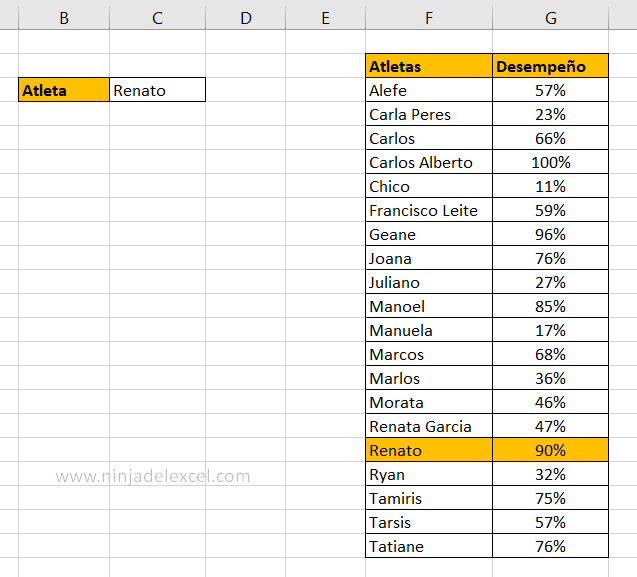
Se muestra el uso de formato condicional para formatear una celda de otra, ¿no?
Queremos saber su opinión o pregunta sobre el formato condicional que formatea una celda de otra.
Curso de Excel Básico, Intermedio y Avanzado:
Pronto, ¡Cursos de Excel Completo!
Continúa leyendo nuestros artículos y entérate un poco más de lo que hablaremos en nuestra aulas virtuales.
 Si llegaste hasta aquí deja tu correo y te estaremos enviando novedades.
Si llegaste hasta aquí deja tu correo y te estaremos enviando novedades.
¿Qué esperas? ¡Regístrate ya!
Accede a otros tutoriales de Excel
- Función ORDENARPOR en Excel – Ideal para Ranking – Ninja del Excel
- Formato Condicional en Tabla Dinámica – Ninja del Excel
- Formato Condicional de Texto en Excel – Ninja del Excel
- Formato Condicional en Excel (Entre Datos) – Ninja Del Excel
- Cómo Dar Formato Condicional de Fecha en Excel – Ninja del Excel
- Formato Condicional Superior al Promedio en Excel – Ninja del Excel

















